كيفية استعادة الصور من الايفون المكسور بدون نسخة احتياطية
إذا كنت ترغب في الحصول على الصور من الايفون أو الايباد المعطوب، فقد وصلت إلى المكان الصحيح. اقرأ هذا الدليل وسوف تتعرف على كيفية استعادة الصور من الايفون المكسور بكل سهولة.
PhoneRescue for iOS – استعادة الصور من الايفون المكسور
كيف يمكنني استرجاع الصور من الايفون المكسور إذا لم يكن هناك نسخة احتياطية؟ يمكن لبرنامج PhoneRescue for iOS استرداد الصور من الايفون المعطوب بدون نسخ احتياطي. ويمكنك النقل من الايفون المكسور إلى جهاز Mac أو PC أو إلى iPhone الجديد.
السؤال: لقد اشتريت جهاز iPhone 15 الجديد، وتم تخزين جميع الصور الثمينة علي الـ iPhone XS القديم الذي تم كسره. أريد استخراج الصور فيها، كيف يمكنني فعل ذلك؟ – مستخدم من منتديات دعم آبل
إنها ظاهرة شائعة للغاية أن يتم كسر جهازك iPhone عن طريق الصدفة. بصراحة، ليس من الصعب استرجاع الصور من الايفون المكسور طالما أنه لا يزال من الممكن التعرف عليها بواسطة جهاز الكمبيوتر الخاص بك. ويمكن أن يكون الأمر أسهل إذا قمت بإنشاء نسخة احتياطية للايفون من خلال iTunes أو iCloud لأن بعض مستخلصات النسخ الاحتياطي لنظام iOS يمكنها بسهولة استخراج الصور من النسخة الاحتياطية في iTunes او iCloud.
اقرأ أيضا: أفضل 7 برامج لاستعادة الصور المحذوفة من الايفون>
ومع ذلك، هل يمكنك الحصول على صور من جهاز iPhone مكسور بدون iCloud أو بدون نسخ احتياطي؟ سيوفر لك الدليل التالي إرشادات مفصلة حول كيفية استرداد الصور من ايفون مكسور بدون نسخ احتياطي، أو بدون iCloud، بما في ذلك iPhone 15 والطرازات الأقدم. ويمكنك اختيار نقل البيانات من الايفون المكسور إلى جهاز Mac أو جهاز PC، أو نقل البيانات من الايفون المكسور إلى iPhone الجديد.

كيفية استعادة الصور من الايفون المكسور
كيفية استعادة الصور من الايفون المكسور بدون نسخ احتياطي
فيما يلي الأدوات التي تحتاجها للحصول على الصور من iPhone المكسور مباشرة.
- جهاز iPhone مكسور وكابل USB الخاص به (تأكد من أن جهازك iPhone يثق بالكمبيوتر)
- جهاز كمبيوتر (Windows أو Mac)
- أداة استرجاع البيانات من الايفون المعطل
تحميل مجاني * 100% آمن ونظيف
الخطوة الأولى. قم بتشغيل برنامج PhoneRescue for iOS > توصيل الايفون بالكمبيوتر> اختر وضع الاسترجاع من جهاز iOS> انقر فوق زر التالي للمتابعة.
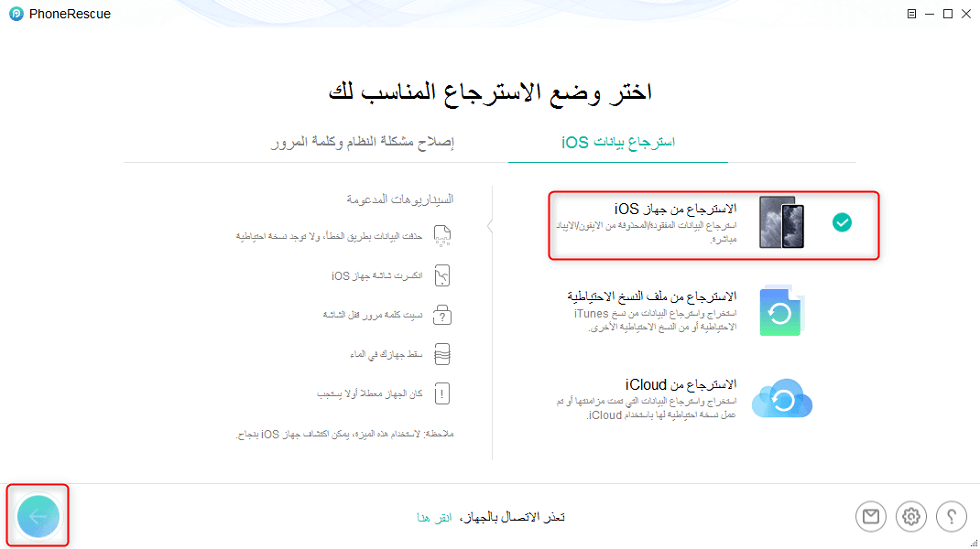
كيفية استعادة الصور من الايفون المعطل باستخدام PhoneRescue – الخطوة الأولى
الخطوة الثانية. اختر الصور، فيديوهات الصور، والمصغرات، ثم انقر فوق زر حسنا. سيبدأ برنامج PhoneRescue for iOS بفحص الصور على جهاز الايفون الخاص بك.
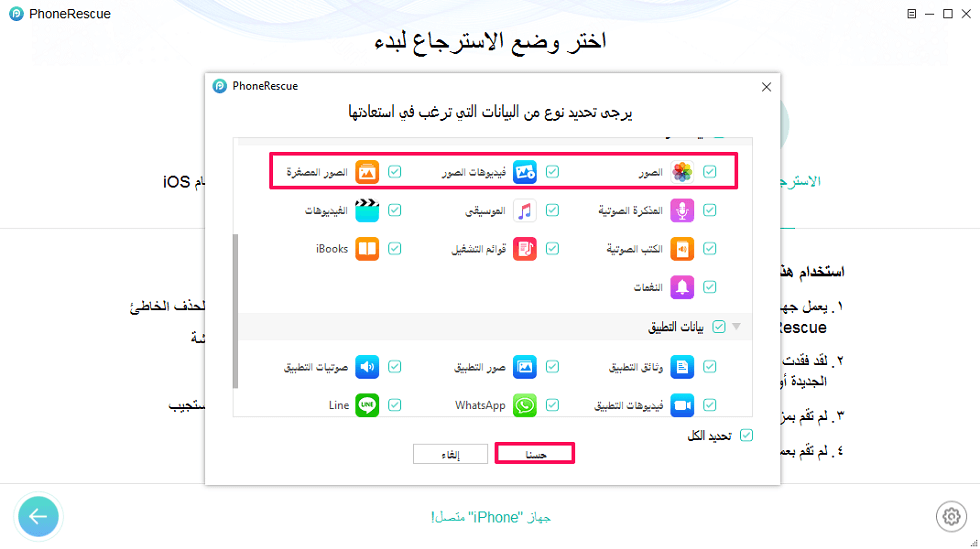
كيفية استعادة الصور من الايفون المعطل باستخدام PhoneRescue – الخطوة الثانية
الخطوة الثالثة. بعد الفحص، سيتم عرض جميع الصور على جهاز الايفون الخاص بك. اختر الصور التي تريد الحصول عليها مرة أخرى. ثم انقر فوق زر إلى الكمبيوتر أو إلى جهاز iOS مباشرة.
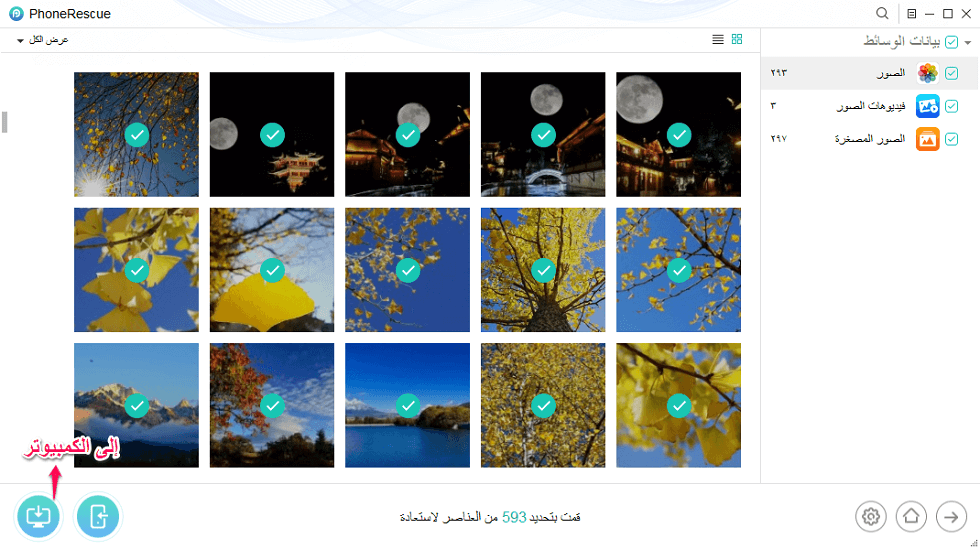
كيفية استعادة الصور من الايفون المكسور باستخدام PhoneRescue – الخطوة الثالثة
اقرأ المقال ذو الصلة: استعادة الصور المحذوفة من الأيفون بدون نسخ احتياطي
يمكن أن يساعدك برنامج PhoneRescue لـ iOS أيضًا في استعادة الصور الموجودة في نسخة iTunes الاحتياطية إلى iPhone جديد مباشرةً. يمكنك الحصول على هذه الصور على iPhone آخر عن طريق توصيل iPhone الآخر الخاص بك والنقر فوق الزر الى الجهاز.
كيفية استعادة الصور من الايفون المكسور عبر نسخة iTunes الاحتياطية
إذا كان جهاز iPhone الخاص بك مكسورًا تمامًا ولا يمكن للكمبيوتر التعرف عليه، فإن النسخة الاحتياطية السابقة من iTunes هي ما يمكنك الاعتماد عليه لاسترجاع الصور من ايفون مكسور. قم بتوصيل جهاز iPhone بجهاز كمبيوتر وقم بتشغيل iTunes، وانقر فوق استعادة، ثم حدد نسخة احتياطية واحدة من iTunes، ويمكنك استرداد الصور من جهاز iPhone مكسور عبر نسخة احتياطية من iTunes.
ومع ذلك، قد لا يرغب معظمكم في إجراء عملية الاستعادة، حتى أننا تلقينا الكثير من رسائل البريد الإلكتروني الخاصة بالشكاوى من مستخدمي iPhone الذين يزعمون حدوث المزيد من فقدان البيانات بسبب اختيار النسخة الاحتياطية الخاطئة. لا تقلق، برنامج PhoneRescue for iOS موجود دائمًا لمساعدتك. يمكن أن يساعدك في عرض واستخراج الصور من نسخة iTunes الاحتياطية بشكل انتقائي، ثم استعادتها إلى iPhone الجديد أو حفظها على جهاز الكمبيوتر. والأهم من ذلك، أنها لن تحل محل أي بيانات حالية على جهاز iPhone الخاص بك. يمكنك استرداد البيانات من الايفون المعطل وفقًا لاحتياجاتك.
من السهل أيضًا استرجاع الصور من iPhone مكسور عبر نسخة احتياطية من iTunes. قم بتنزيل برنامج PhoneRescue for iOS واتبع الخطوات لتحقيق ذلك.
تحميل مجاني * 100% آمن ونظيف
الخطوة الأولى. قم بتشغيل برنامج PhoneRescue for iOS > اختر وضع الاسترجاع من ملف النسخ الاحتياطية لدى iTunes > انقر فوق زر التالي للمتابعة.
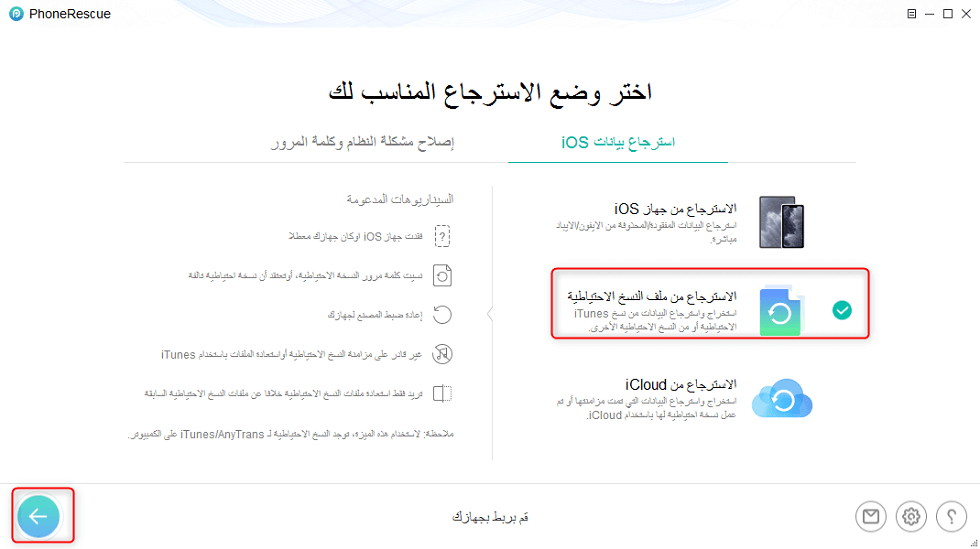
استرجاع الصور من الايفون المعطوب من خلال نسخ iTunes الاحتياطية – الخطوة الأولى
الخطوة الثانية. اختر نسخة احتياطية تحتوى على الصور التي تحتاج إليها > انقر فوق زر السهم لليسار > اختر الصور، فيديوهات الصور، والمصغرات > انقر فوق زر حسنا. سيبدأ برنامج PhoneRescue for iOS بفحص الصور على جهاز الأيفون الخاص بك.
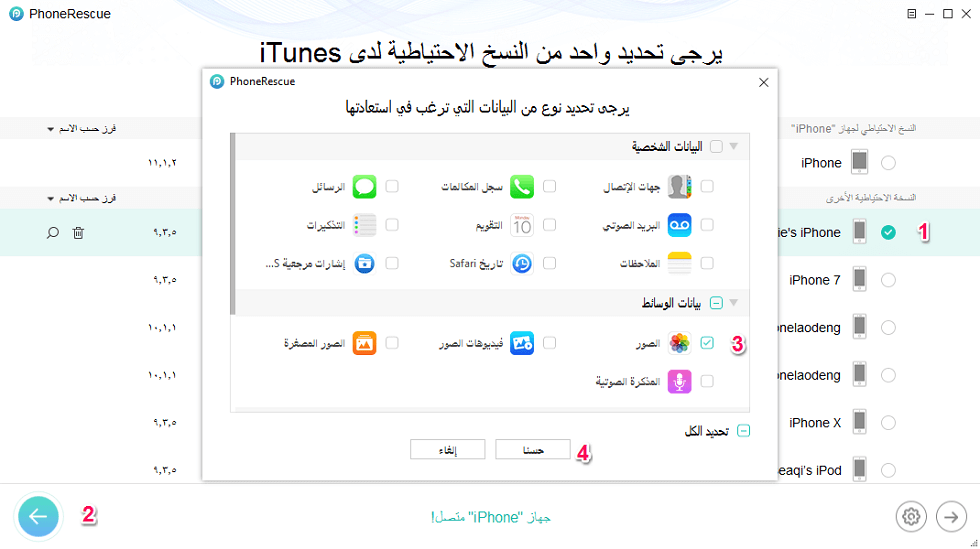
استرجاع الصور من الايفون المكسور من خلال نسخ iTunes الاحتياطية – الخطوة الثانية
الخطوة الثالثة. بعد الفحص، سيتم عرض جميع الصور على نسخ iTunes الاحتياطية. اختر الصور التي تريد الحصول عليها مرة أخرى. ثم انقر فوق زر إلى الكمبيوتر أو الى جهاز iOS.
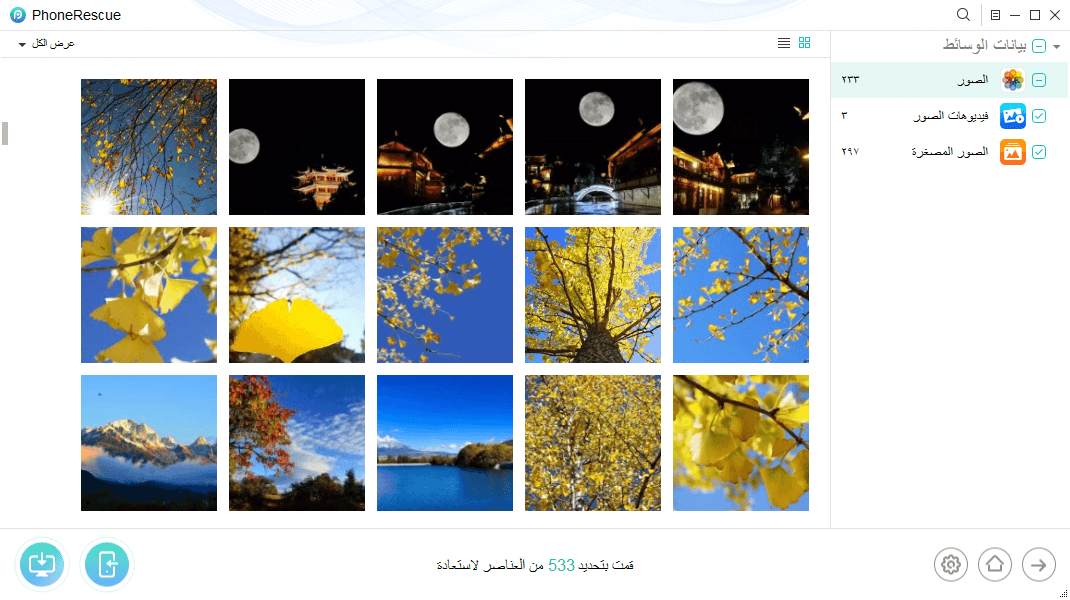
استعادة الصور من الأيفون المكسور من خلال نسخ iTunes الاحتياطية – الخطوة الثالثة
اقرأ المقالة ذات الصلة: فك تشفير النسخة الاحتياطية لـ iTunes بدون كلمة مرور
كيفية استعادة الصور من الايفون المعطوب من خلال نسخ iCloud الاحتياطية
برنامج PhoneRescue for iOS هو أيضًا أداة رائعة لاسترداد الصور من iPhone معطوب عبر نسخة iCloud الاحتياطية. على غرار استعادة الصور من الايفون المكسور عبر نسخة احتياطية من iTunes، يمكنك أيضًا عرض البيانات واستخراجها في نسخة iCloud الاحتياطية وفقًا لاحتياجاتك. لنقم بتنزيل برنامج PhoneRescue for iOS ومعرفة كيفية القيام بذلك.
تحميل مجاني * 100% آمن ونظيف
الخطوة الأولى. قم بتشغيل برنامج PhoneRescue for iOS على الكمبيوتر (PC/Mac) > اختر وضع الاسترجاع من iCloud> انقر فوق زر السهم لليسار للمتابعة.
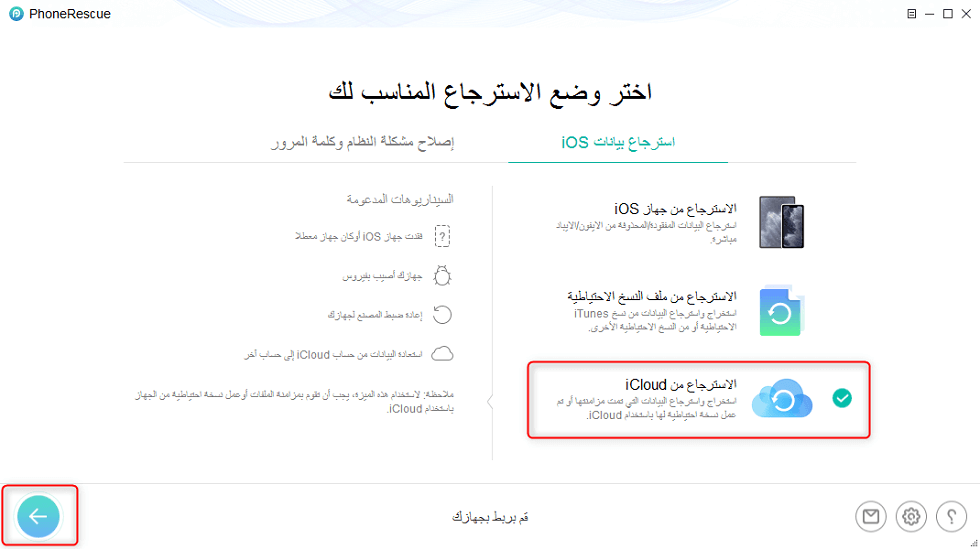
استعادة الصور من الايفون المعطوب من خلال iCloud – الخطوة الأولى
الخطوة الثانية. قم بتسجيل الدخول إلى حساب iCloud وسيتم عرض جميع المحتويات في iCloud على الواجهة الرئيسية من برنامج PhoneRescue for iOS. اختر النسخ الاحتياطي لدى iCloud. يمكنك أيضا تنزيل الصور التي تمت مزامنتها إلى مكتبة صور iCloud.
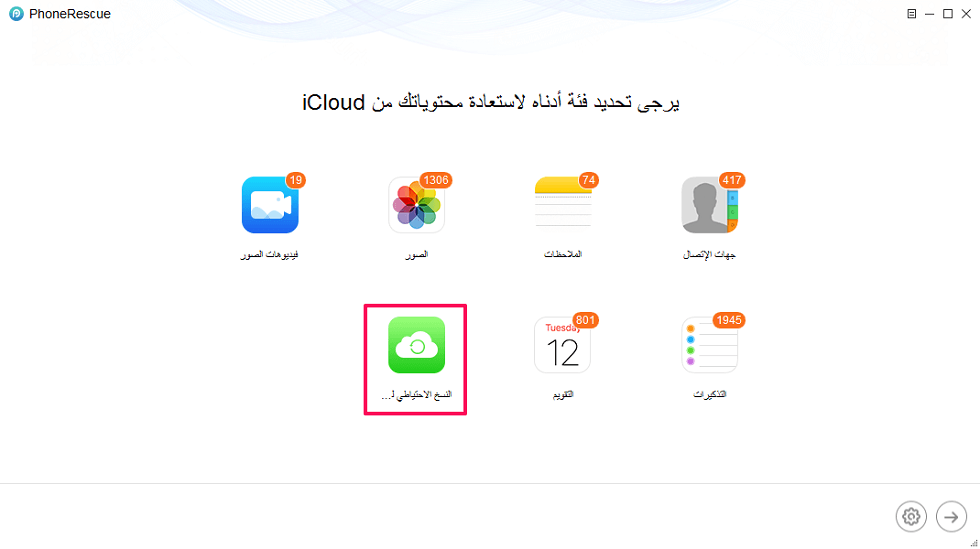
حدد النسخ الاحتياطي على iCloud
الخطوة الثالثة. اختر نسخة احتياطية تحتوى على الصور التي تحتاج إليها > انقر فوق زر السهم لليسار > اختر الصور > انقر فوق زر حسنا.
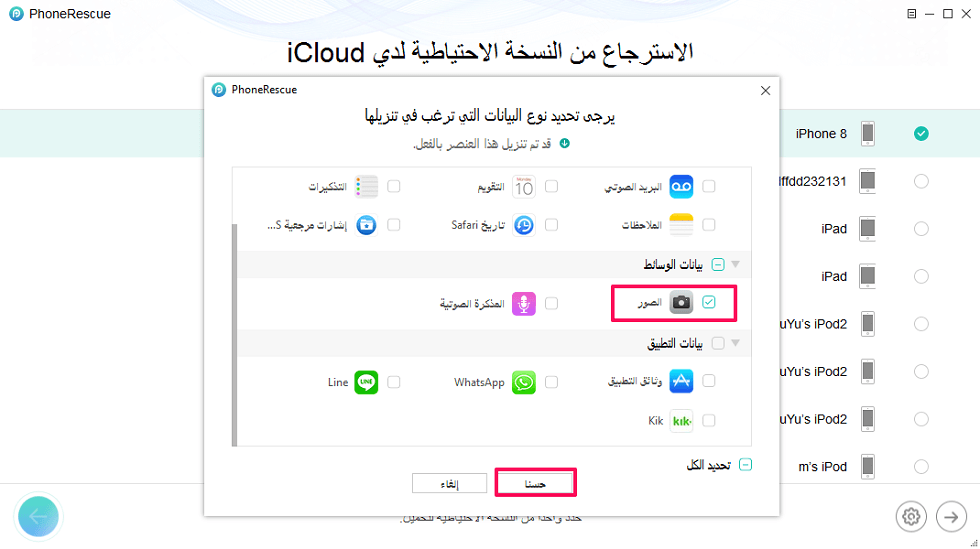
تحقق من فئة الصور من iCloud Backup
الخطوة الرابعة. الآن يمكنك معاينة جميع الصور على نسخ iCloud الاحتياطية. انقر فوق زر إلى الكمبيوتر أو إلى جهاز iOS مباشرة، يمكنك حفظ الصور إلى الكمبيوتر في أي صيغة تريد.
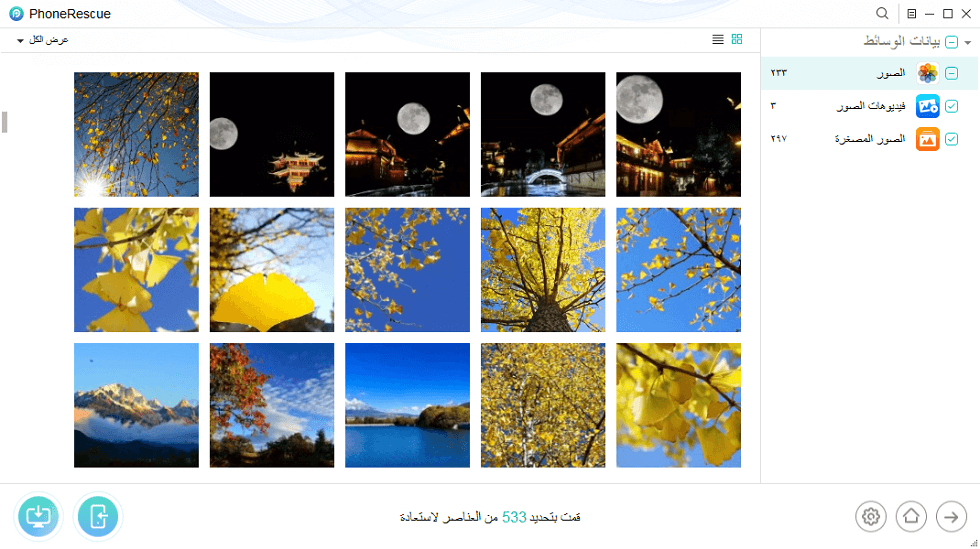
معاينة واستعادة الصور المحذوفة من iCloud
هل يمكنك استعادة الصور من iPhone مكسور بدون iCloud؟
عندما تحصل على iPhone جديد وترغب في إزالة الصور من جهاز iPhone القديم المكسور، فقد يكون من الصعب القيام بطريقة iCloud التقليدية نظرًا لأنه لا يمكنك العمل على جهاز iPhone مكسور. كيف أقوم بنقل البيانات من iPhone المكسور إلى iPhone الجديد بدون iCloud؟
يسمح لك برنامج PhoneRescue for iOS بالاسترداد من نسخة iTunes الاحتياطية أو النسخ الاحتياطي على iCloud دون توصيل جهاز iPhone القديم المكسور بجهاز الكمبيوتر الخاص بك. بينما يمكنك توصيل جهاز iPhone الجديد الخاص بك> اختر الاسترداد من النسخ الاحتياطي> عرض ملفات النسخ الاحتياطي لـ iPhone على جهاز Mac أو الكمبيوتر الشخصي> نقل الصور إلى iPhone الجديد مباشرةً.
المكافأة: كيفية استعادة الصور المحذوفة من الأيفون عبر الألبوم المحذوف مؤخرًا؟
قبل استرداد الصور المحذوفة من iPhone عبر ميزة المحذوفة مؤخرًا ، هناك عدة أشياء تحتاج إلى معرفتها أولاً:
- 1. المحذوفة مؤخرًا تساعدك فقط على استرداد ما تم حذفه بواسطتك ، لكن لا يتم حذفه نهائيًا من جهاز iPhone الخاص بك. بمعنى آخر ، يقتصر ذلك على قيامك بحذف تلك الصور من Camera Roll ، ولم تحذفها من الألبوم المحذوف مؤخرًا.
- 2. تم حذف المحذوفة مؤخرًا فقط للصور المحذوفة لمدة 30 يومًا ، وبمجرد انتهاء الموعد النهائي ، ستتم إزالتها من الألبوم المحذوف مؤخرًا تلقائيًا. لذلك تم حذف صورك من iPhone قبل 30 يومًا ، تم حذفها بالفعل نهائيًا.
- 3. تنطبق هذه الميزة فقط على حذف عدد واحد أو عدد صغير من الصور من iPhone عن طريق الصدفة. إذا فقدت الكاميرا بالكامل أو اختفت عن طريق استعادة iDevice أو مزامنة iCloud أو تحديث iOS ، فلن يتم تضمينها.
- 4. إذا لم يتم ذكر حالتك أعلاه ، يمكنك الذهاب إلىالجزء 2 (مع نسخة احتياطية)أوالجزء 3 (لا يوجد نسخة احتياطية) لإيجاد حل.
لاستعادة الصور أو الصور المحذوفة من iPhone عبر ميزة “المحذوفة مؤخرًا” ، تحتاج فقط إلى تنفيذ الخطوات التالية على iPhone الخاص بك:
الخطوة 1: اذهب إلى تطبيق الصور> اضغط على الألبومات> مرر لأسفل للعثور على ألبوم تم حذفه مؤخرًا.
الخطوة 2: افتح الألبوم المحذوف مؤخرًا> معاينة الصور المحذوفة مؤخرًا وتأكد من وجود الصور التي تريد استردادها.
الخطوة 3: انقر فوق تحديد> حدد الصور التي تريد استردادها> انقر فوق “استرداد” في الزاوية اليمنى السفلى.
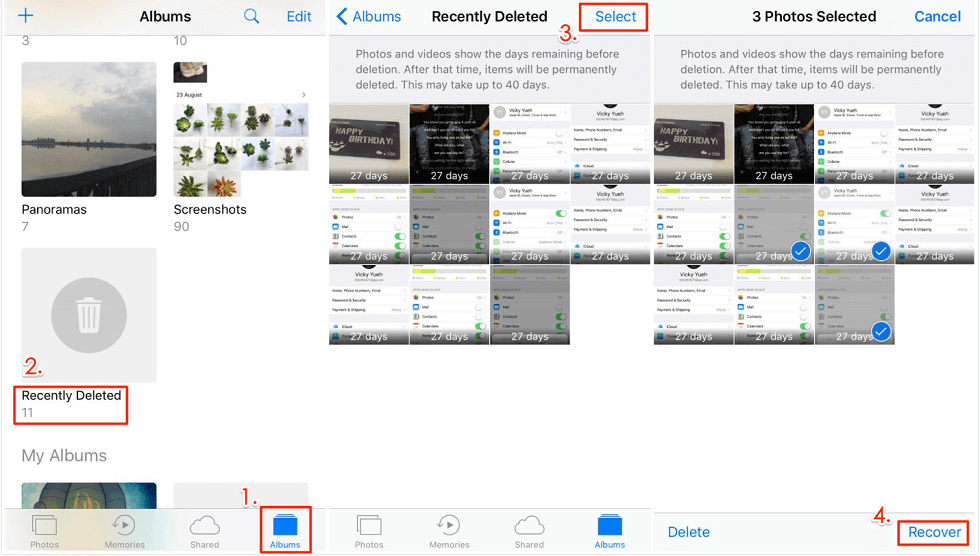
كيفية استرجاع الصور من الايفون باستخدام مجلد الصور المحذوفة مؤخرا
الخلاصة
مع أفضل برنامج لاستعادة البيانات – PhoneRescue for iOS، يمكنك استعادة الصور من الايفون المكسور بسهولة. يمكنك استعادة نسخة iTunes الاحتياطية أو نسخة iCloud الاحتياطية مباشرة إلى جهاز iPhone أو الكمبيوتر الجديد. علاوة على ذلك، لا يمكنك العثور على بيانات على الايفون المعطل إلا إذا كان من الممكن اكتشافها. علاوة على ذلك، فهو مفيد لمشاكل أخرى مثل استعادة الرسائل أو الملاحظات المحذوفة من iPhone أو iPad مباشرة حتى بدون نسخ احتياطي. ابدأ الآن إصدارًا تجريبيًا مجانيًا منه>
تنزيل مجانيلجميع النوافذ و 100٪ آمنة تنزيل مجانيلجميع أجهزة ماك و 100٪ آمنة
تنزيل مجاني 100٪ نظيف و آمن
المزيد من المقالات ذات الصلة
الإجابات عن الأسئلة المتعلقة بالآراء حول المنتج؟ اتصل بفريق الدعم الفني للحصول على حل سريع>

